- ユーザーアカウント
- 電源オプション
- File Explorer
- HDD
- PC起動
- Windows Update
- ネットワーク
- PowerShell
- コマンドプロンプト
- OneDrive
- レジストリ編集
- Windows Defender
- ロック画面
- 右クリックメニュー
- サインイン画面
- 通知領域
- スタートメニュー
- Snipping Tool
- ブラウザー
- アクションセンター
- セキュリティー
- 背景画像
- BitLocker暗号
- サウンド
- グループポリシー
- コントロールパネル
- 日付と時刻
- CD/DVD
- システム
- ゴミ箱
- タスクバー
- Hyper-V
- アイコン
- タスクマネージャー
- コンピューターの管理
- デスクトップ(DeskTop)
https://www.billionwallet.com > Windows 10 > システム(System) > Caps Lockが勝手に自動でONにならないように無効にする - Windows 10
Caps Lockが勝手に自動でONにならないように無効にする - Windows 10
Windowsで作業しているうちに、何らかの原因でキーボードの《CapsLock》《NumLock》《ScrollLock》が勝手にオンになってしまいます。
例えば、パソコンをスリップした後に再度サインインしようとすると、 CapsLockがオンになってパスワード入力が間違ってしまい、一度《CapsLock》をオフにしなきゃいけない時があります。ちょっと面倒なことです。
| 目 次 | |
|---|---|
こういう時は以下の流れで勝手にキーボードのランプが《ON》になることを防げます。
レジストリエディターを起動する
▼ まず以下のように、 Windows + Rキーを押して、ファイル名を指定して実行を開きます。テキストボックスに1regeditと入力したら2OKボタンをクリックします。
![[Windows10]CAPロック・大文字](../windows10/images2/capkey1.png)
スポンサーリンク
▼ レジストリエディターの起動を許可するかどうかのユーザーアカウント制御(UAC)画面が表示されます。 1はいボタンをクリックします。
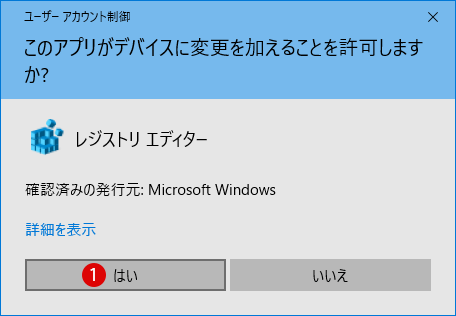
▼ 《レジストリエディター》 ウィンドウが開きます。まず現在ログインしているユーザーの場合は、以下のパス(path)まで展開します。
HKEY_CURRENT_USER\Control Panel\Keyboard
![[Windows10]CAPロック・大文字](../windows10/images2/capkey1-1.png)
▼ すべてのユーザーの動作を変更する場合は、以下のパス(path)まで移動します。
HKEY_USERS\.DEFAULT\Control Panel\Keyboard
![[Windows10]CAPロック・大文字](../windows10/images2/capkey2.png)
値を修正する
▼ 次に、右側のInitialKeyboardIndicators値を変更します。以下のようにマウス右クリックして修正をクリックします。
![[Windows10]CAPロック・大文字](../windows10/images2/capkey2-2.png)
▼ InitialKeyboardIndicators値の編集画面にて、値のデータの数値を10に書き換え、2OKボタンをクリックします。
![[Windows10]CAPロック・大文字](../windows10/images2/capkey3.png)
▼ 以下のような設定になります。レジストリエディッタを終了してパソコンを再起動すれば、設定が適用されます。
![[Windows10]CAPロック・大文字](../windows10/images2/capkey4.png)
他の値を設定する
ちなみに、他のキーボードの値のデータ設定は以下の数値となります。
0:Caps LockNumLockScrollLockをOFFにする。
1:Caps LockをONにする。
2:NumLockをONにする。
3:Caps LockNumLockをONにする。
4:ScrollLockをONにする。
5:Caps LockScrollLockをONにする。
6:NumLockScrollLockをONにする。
7:Caps LockNumLockScrollLockをONにする。
Shiftキーを使う
その場で簡単に解除できる方法として、Shiftキーを押しながらCaps Lockキーを押して解除できます。これを繰り返すことでアルファベットの大文字・小文字が切り替わります。
関連 POSTs

キーボードのCaps Lock(キャプスロック)は、アルファベット文字を大文字にするときに使われるボタンです。日本語入力が多い文書などでは、割合的にアルファベットを入力する… 記事を読む
スポンサーリンク
スポンサーリンク
Category
Windows Keyword Category
BILLION WALLET Copyright©All rights reserved